excel表格中怎么制作突出数据的扇形饼状图表?下面我们就来看看详细的教程,很简单,效果图如下所示。

1、首先打开文档,以一周的消费为例,在空白处插入相关的二维饼状图。
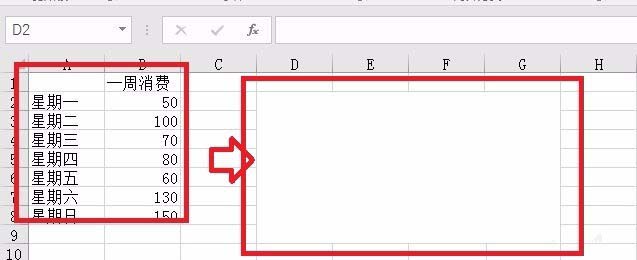
2、选择A2:B8格;
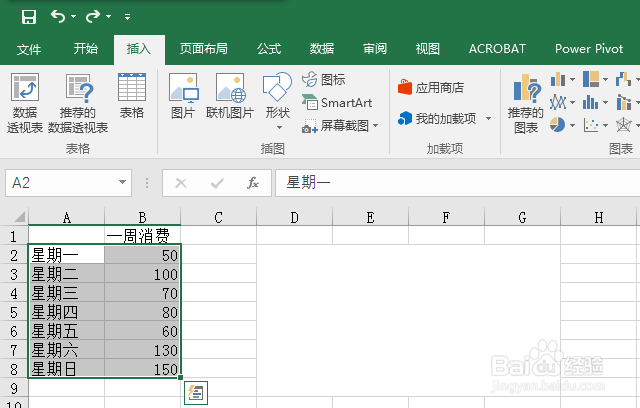
3、点击执行插入命令,选择扇形饼状图;
Excel表格中怎么制作漂亮的双坐标轴的图表?
Excel表格中怎么制作漂亮的双坐标轴的图表?Excel表格中的两组数据相差很大,为了能表现出两组数据的落差,可以使用双坐标轴图表来显示,下面我们就来看看详细的教程,需要的朋友可以参考下
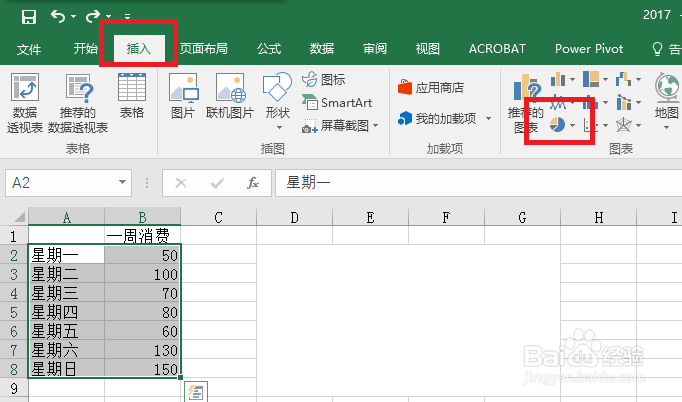
4、点击扇形饼状图-二维饼并状图;
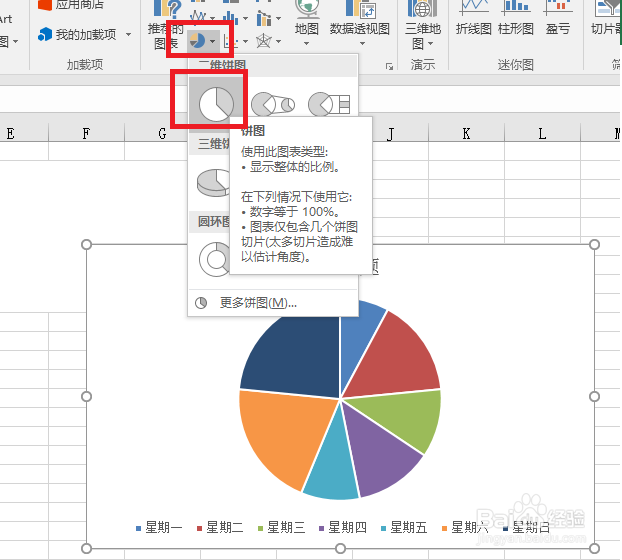
5、点击设计,选择样式(这里可以自由发挥)。

6、调整扇形图大小并拉到合适位置。
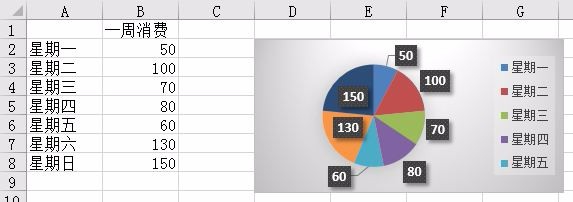
以上就是饼形图的制作方法,很简单,但是制作图表的时候却很常用。
Excel二维饼形图怎么转换为三维立体饼图?
Excel二维饼形图怎么转换为三维立体饼图?excel表格中的数据是以二维饼图展示的,想要给饼形图制作三维立体效果,该怎么制作呢?下面我们就来看看详细的教程,需要的朋友可以参考下






